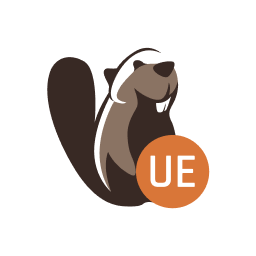
DBeaver Ultimate Edition(数据库编辑器)
v23.3.0 免费版- 软件大小:410 MB
- 软件语言:简体中文
- 更新时间:2023-12-14
- 软件类型:国外软件 / 办公软件
- 运行环境:WinXP, Win7, Win8, Win10, WinAll
- 软件授权:免费软件
- 官方主页:https://dbeaver.com/
- 软件等级 :
- 介绍说明
- 下载地址
- 精品推荐
- 相关软件
- 网友评论
DBeaver Ultimate Edition是一款数据库管理软件,可以通过这款软件连接到自己的数据库,从而提取数据,编辑数据,添加新的数据内容,导出数据,备份数据,软件支持多个数据库连接,您可以选择InfluxDB数据库、MariaDB数据库、Microsoft SQL Server、MongoDB数据库、mysql数据库、PostgreSQL数据库,十多种数据库都可以通过这款软件快速连接,从而在这款软件上开始工作,软件界面提供SQL编辑器,成功连接就可以开始编辑内容,需要就可以下载使用。
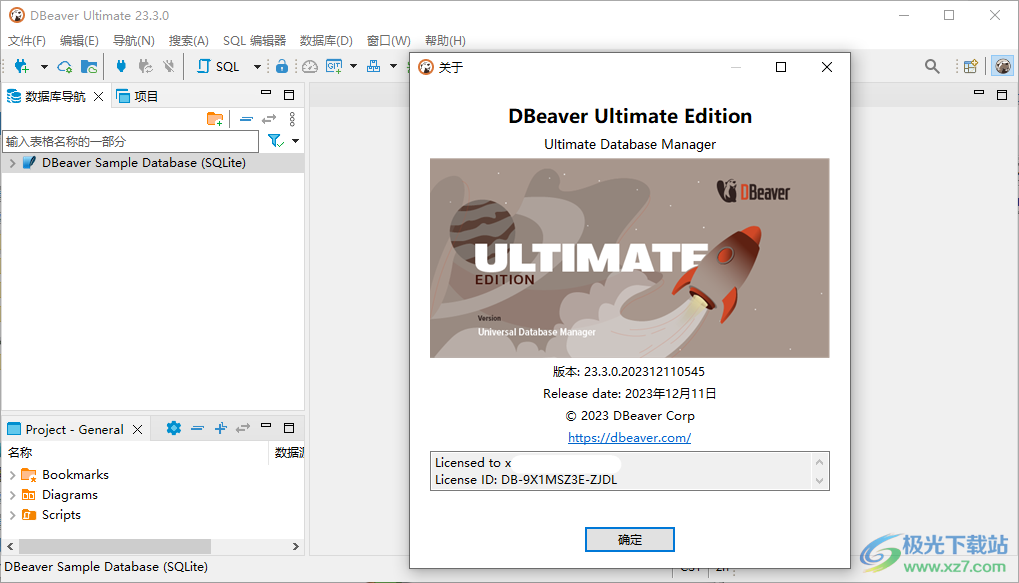
软件功能
深入的数据管理
使用强大的数据编辑器编辑、分析和可视化数据。在不同数据库之间传输数据。以多种文件格式导入和导出数据。
强大的 SQL 编辑器
编写和执行脚本,自动完成和突出显示由数据库确定。使用查询历史记录和执行计划来管理脚本。
云资源管理器
统一访问云数据库:AWS、Google Cloud 和 Microsoft Azure。Cloud Explorer 允许管理位于一个工作区中任何位置的所有数据库。
S3 浏览器
S3 浏览器是访问存储在任何区域的所有文件的简单方法。它允许您上传、存储、共享和保存文件,就像在常规文件系统中一样。
高级安全性
确保您的数据安全。DBeaver 支持数据库连接的现代安全标准(SSO、SSL、SSH 等),并与 AWS IAM、Azure 和 GCP 身份验证集成。
软件特色
1、数据编辑器
多个查询结果可以垂直展示。
“转到列”操作 (Ctrl+Shift+G) 允许您查找特定列。
列搜索已添加到“元数据”面板中。
用户可以添加用于设置行颜色的快捷方式。
“分组”面板现在显示实际执行的 SQL。
已经进行了许多小错误修复、增强和改进。
2、SQL 编辑器
对某些过程进行了许多改进,例如单选项卡结果可视化、统计信息选项卡中的输出面板显示、选项卡关闭、错误表示、使用 SQL 控制台等。
实验性功能:可以在首选项中启用增强的智能补全功能。
3、数据传输
将数据从一个表传输到另一个表时,可以使用映射规则选择如何转换新表和列名。
excel(XLSX)导出支持列自动调整:您可以在DBeaver中自定义列宽,将数据导出到Excel,输出列的宽度将与原始列相同。
架构比较:可以将变更树迁移的结果导出到文本文件中。
4、数据库
用于存储过程的 Google BigQuery DDL 现已推出。
支持Greenplum 7.0。
支持 oracle XML 表示。
PostgreSQL 调试器得到了改进:我们修复了许多重大错误并增强了性能。
支持存储过程,您可以查看和执行它们。执行计划可用,包括 JSON 查询。
使用说明
1、将DBeaver Ultimate Edition直接安装到电脑,点击下一步
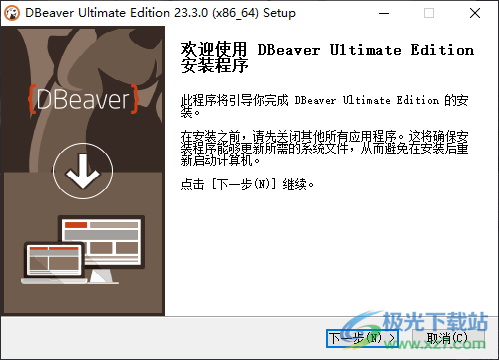
2、设置软件的安装地址,点击下一步
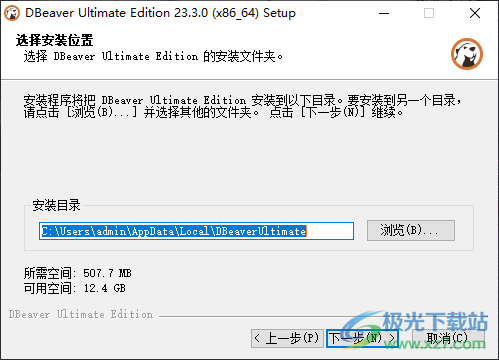
3、提示软件的安装进度条,等等主程序安装完毕
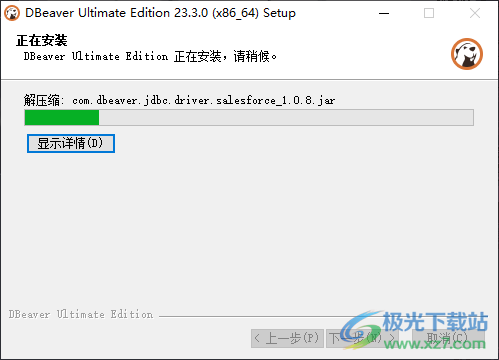
4、启动DBeaver Ultimate Edition软件就可以查看帮助信息,可以直接打开官方的教程界面
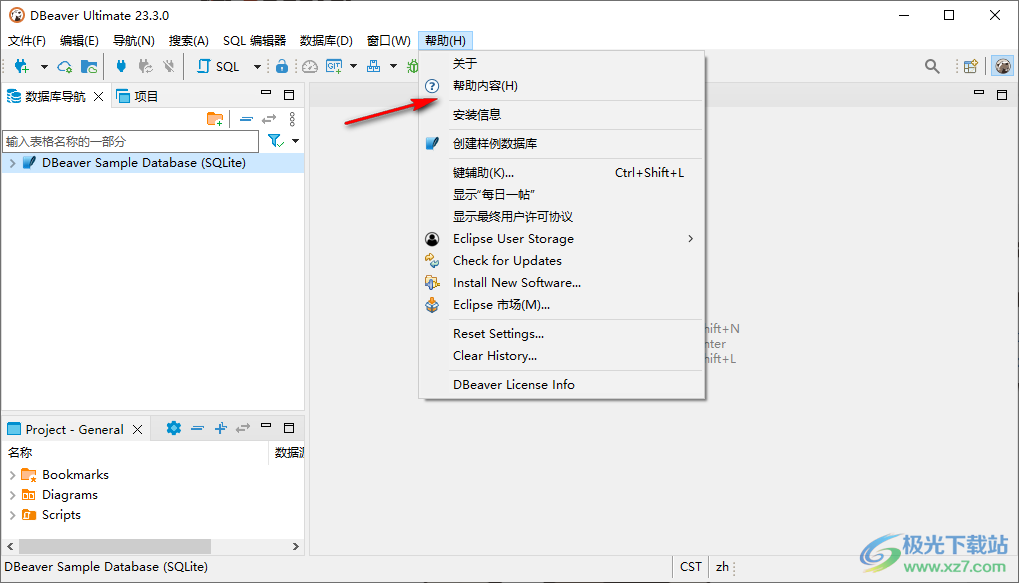
5、数据库菜单功能,可以在软件新建数据库,可以从JDBE URL新建连接
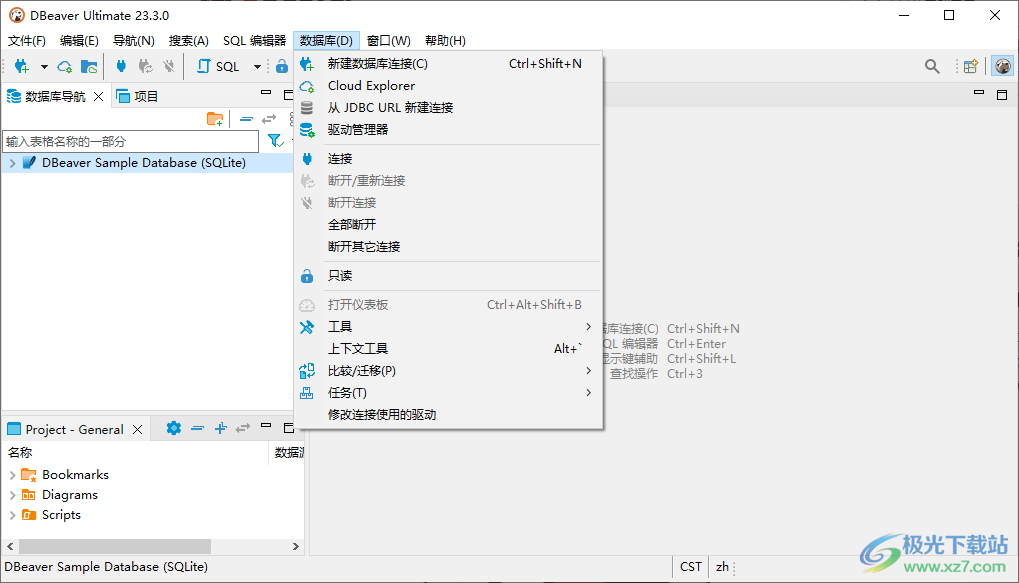
6、近期SQL编辑器、新建SQL编辑器、打开SQL控制台、选择活动模式、从导航设置连接、自动同步连接与导航、打开单独的连接
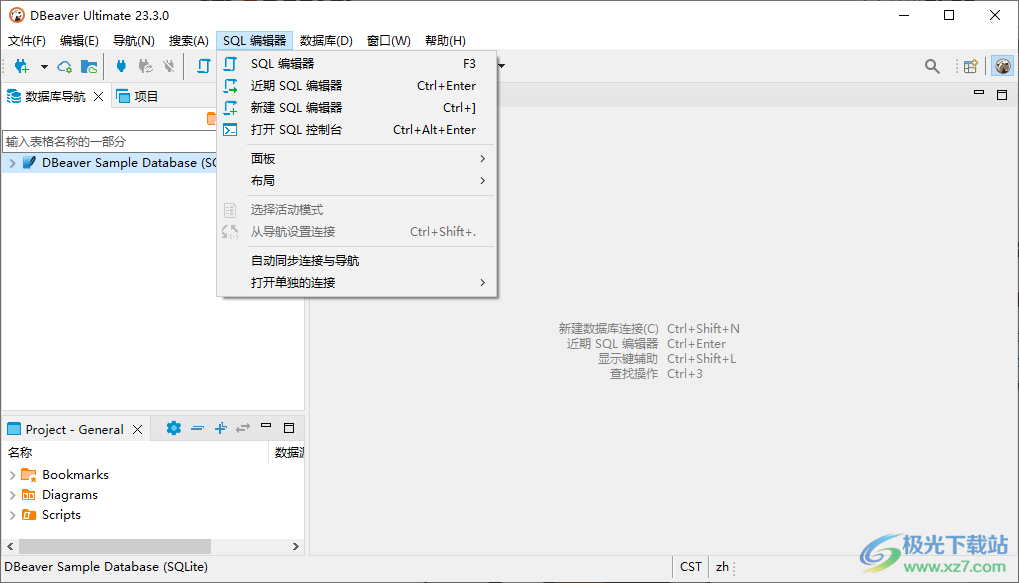
7、导航器:显示连接主机名、显示对象描述、显示统计信息、显示操作图标、显示特殊文件夹的占位符、文件夹优先
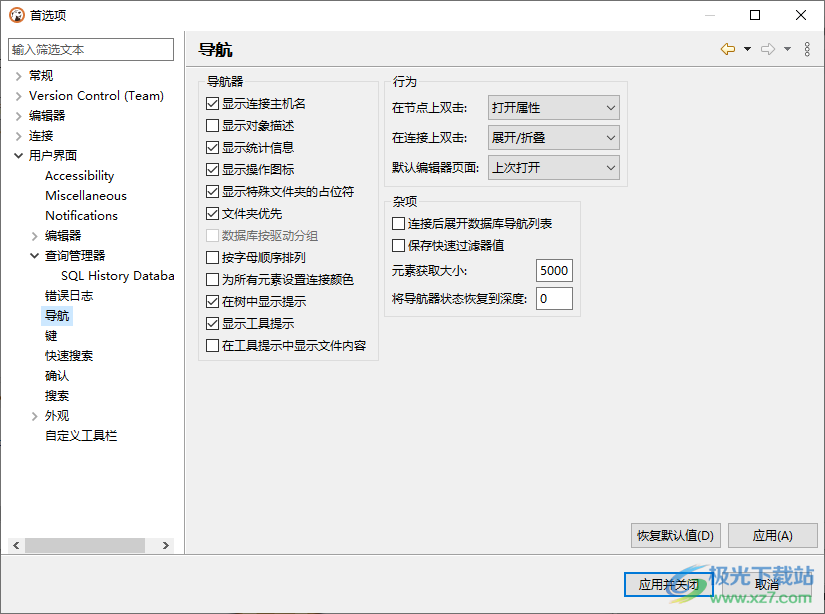
8、打开导出的文件、服务端排序不可用、关闭多余的结果标签页、执行DROPTABLE查询、执行大规模并行查询
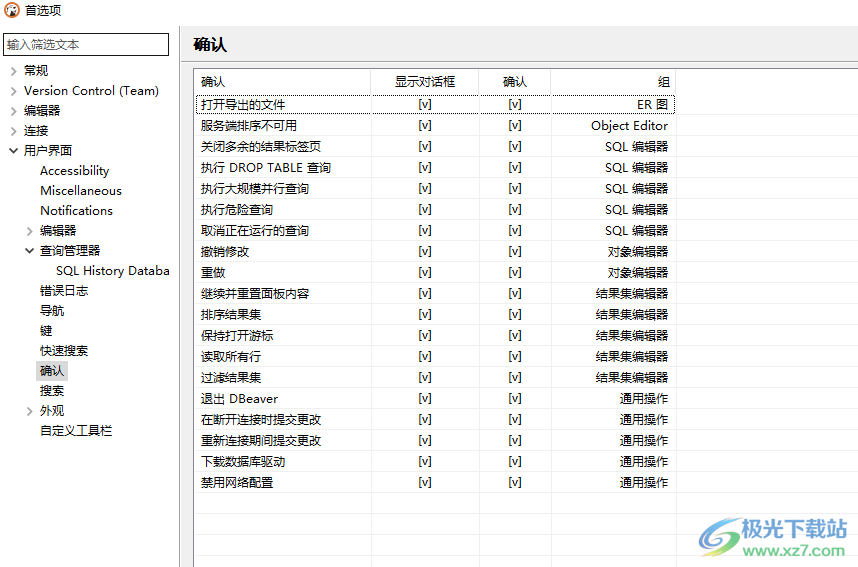
9、重用编辑器来显示匹配项(R)、搜索之后使搜索视图显示在前面(B)、忽略可能匹配、Remember last used page in the 'Search' dialog
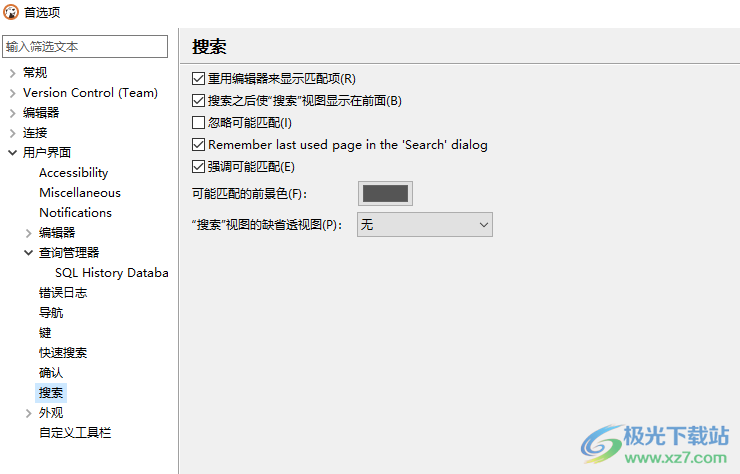
10、SQL编辑器底部工具栏
显示服务器输出
显示执行日志
显示SQL变量
SQL编辑器顶工具栏
执行SQL语句
在新标签页中执行SQL
执行SQL脚本
在单独的标签页中执行语句
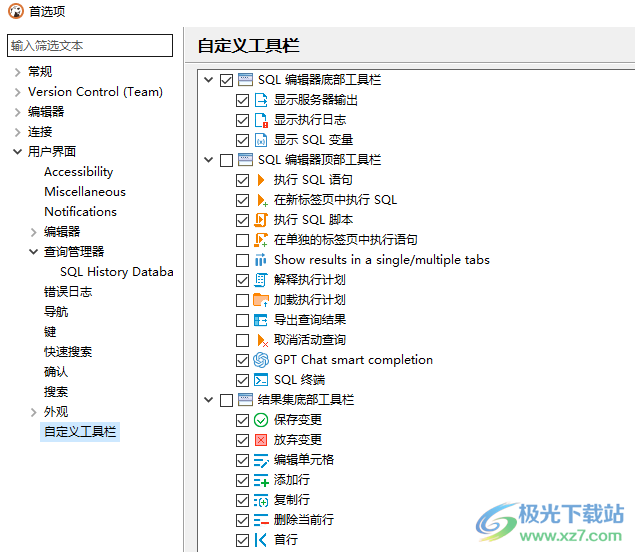
11、元数据
使用单独的连接读取元数据
Default
在DDL语句中使用区分大小写的名称
Generate DDLs with extra info
显示表的行数
服务器端对象过滤
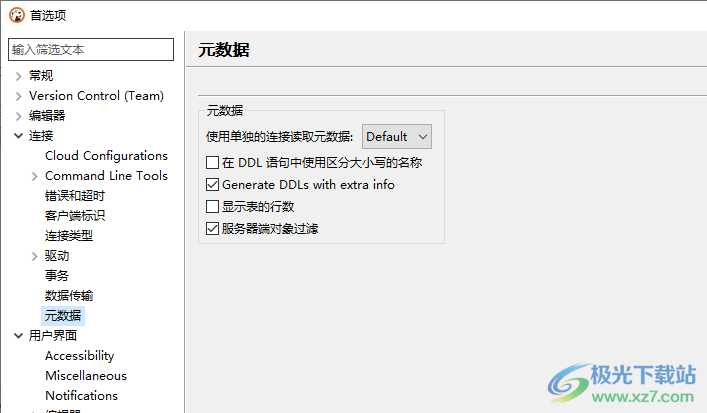
12、数据传输
向导
导出时自动重新连接至上次选择的数据库
高级选项
后备目录:C:UsersadminAppDataLocalTemp
映射规则
您可以选择传输数据时如何转换新表和列名称。
名称大小写:Default
替换空格:Do not replace
最大数据类型长度32767

13、禁用客户端身份识别
客户端程序名称在连接时会被传递到数据库服务器,以标识客户端连接。
默认情况下,它被设置为产品名称+产品版本。您可以将其设置为任何自定义值。
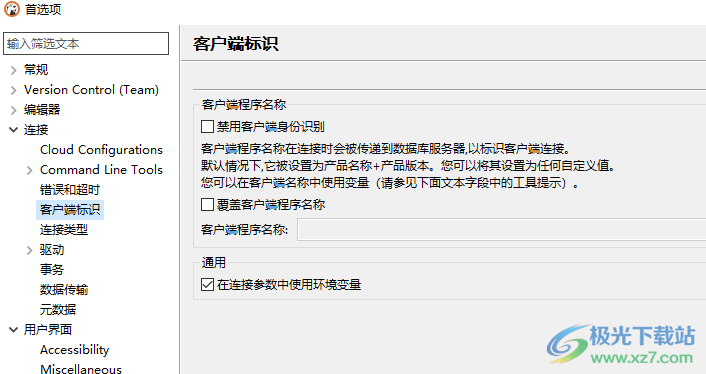
14、对象编辑器
重启后重新打开数据库编辑器
与数据源断开连接后保持关联编辑器处于打开状态
打开编辑器时强制刷新对象
在编辑器标题中显示对象的完整名称
在列表中显示网格线
在编辑器保存时显示SQL预览对话框
自动同步编辑器连接与导航器选择
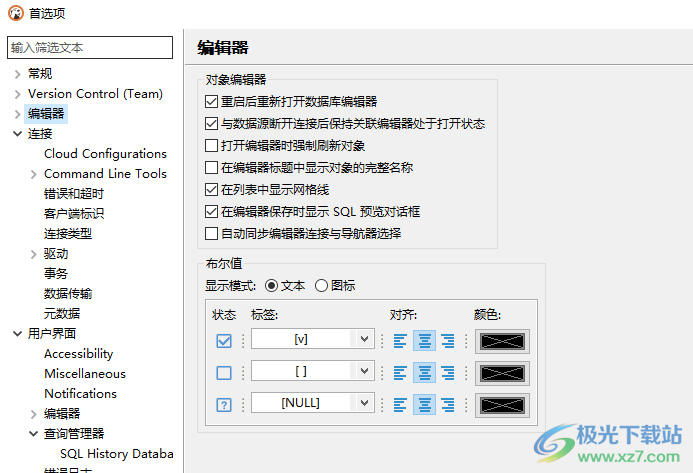
15、颜色设置
对其他连接进行着色
对其他模式进行着色
属性样式
图标
数据类型
可空性
注释
全限定名称
按字母顺序排序
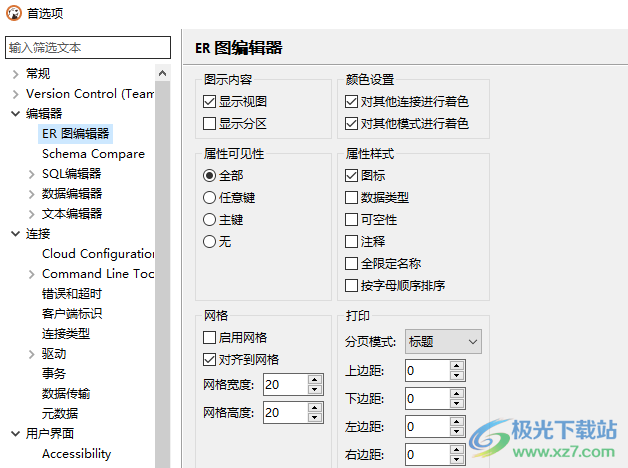
16、连接
每个编辑器单独进行连接:Default
激活编辑器后连接
执行查询时连接
自动保存
修改后自动保存
关闭时自动保存编辑器
查询语句执行时自动保存脚本文件
保存/恢复活动模式
结果视图
出错时关闭结果标签
替换单个查询执行中的活动结果选项卡
结果排列方向:
横向排列
在新消息上打开输出查看器
单个查询的最大结果选项卡数20
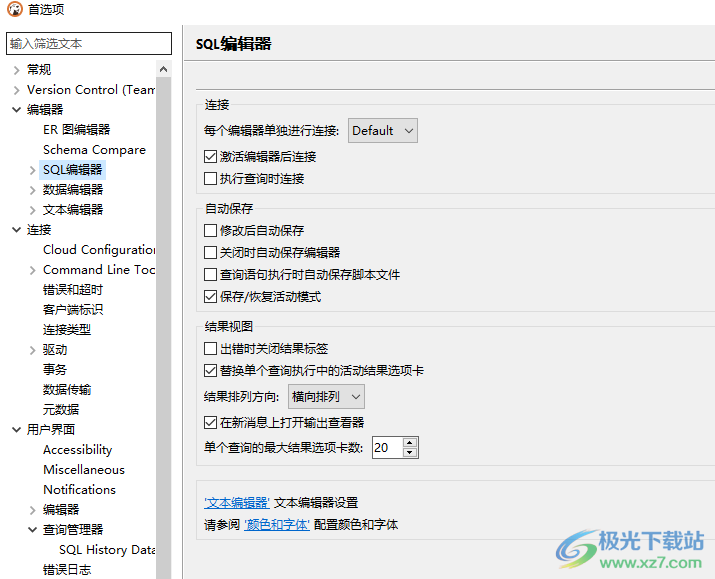
17、杂项
在SQL编辑器中保持游标打开
在当前行之后插入新的行
更新后刷新
使用导航过滤
激活高级日期时间编辑器
UI
保存前显示确认信息
在对话框中显示错误
标记所选单元格值的出现次数
在Web浏览器中显示图像
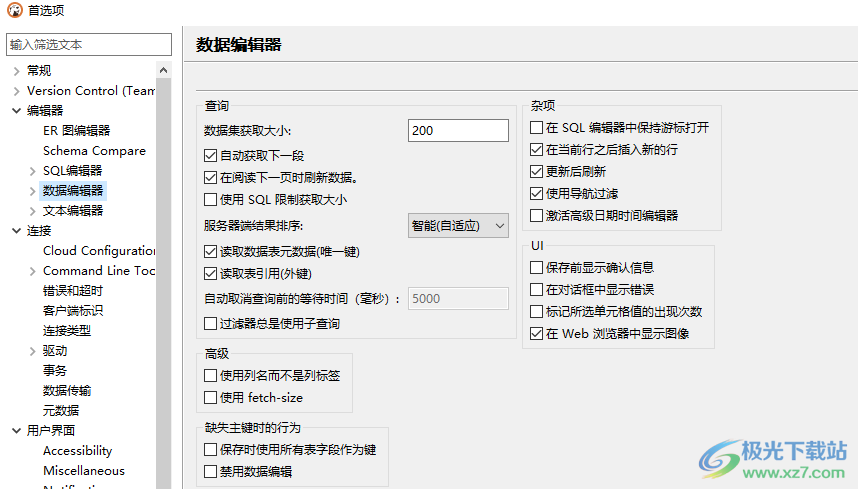
18、文本编辑器
某些编辑器可能不会受以下所有设定影响。
查看'颜色和字体'以设置字体。
撤销历史记录大小(U):200
显示的 Tab键宽度T):4
Line spacing (extra % of font height):0
当打开编辑器时允许自动换行(E)
插入空格代替制表符(I)
回车键/删除键移除多个空格(M)
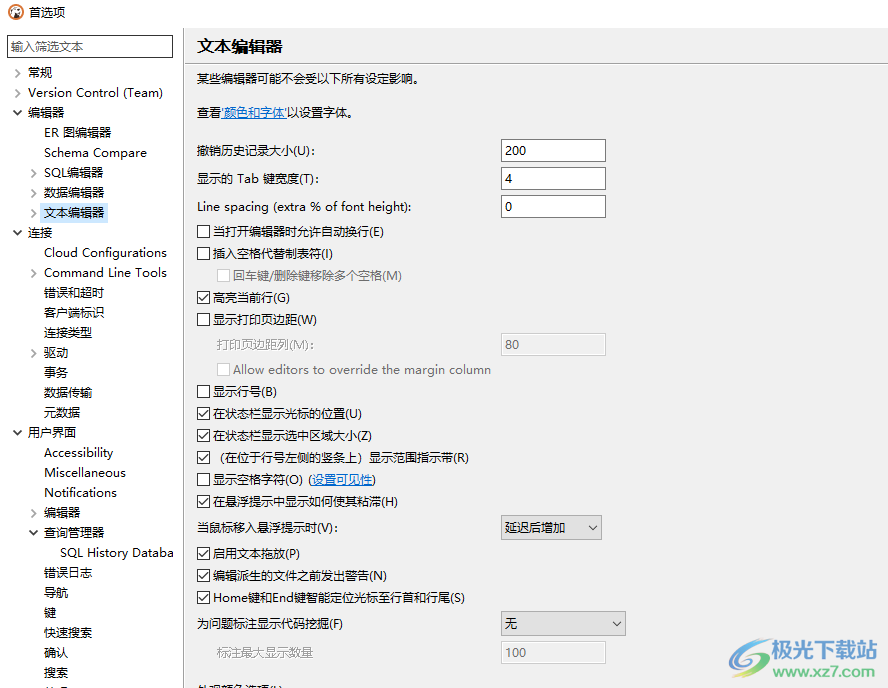
官方教程
数据迁移
DBeaver 中的数据迁移提供了在不同数据库之间或表之间传输数据的功能 在同一数据库中。本指南将指导您完成使用 DBeaver 执行数据迁移的步骤。
数据迁移过程
步骤 1:定义数据源
若要启动数据迁移,需要选择数据源。请按照以下步骤操作:
1.导航到数据库导航器。
2.选择要导出的一个或多个表。
3.单击鼠标右键以打开上下文菜单。
4.从选项中选择导出数据。
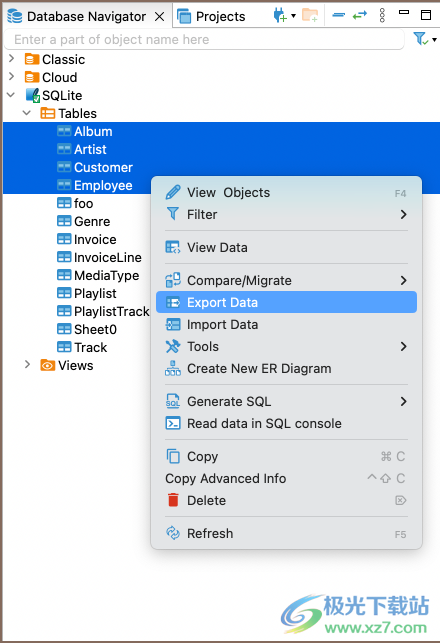
提示:您可以从自定义 SQL 查询中导出数据。执行查询,然后从结果中选择 Export Data 上下文菜单。
步骤 2:定义数据传输目标类型
选择数据源后,下一步是指定数据传输的目标类型。选择“数据库类型”作为数据传输目标,然后按“下一步”。
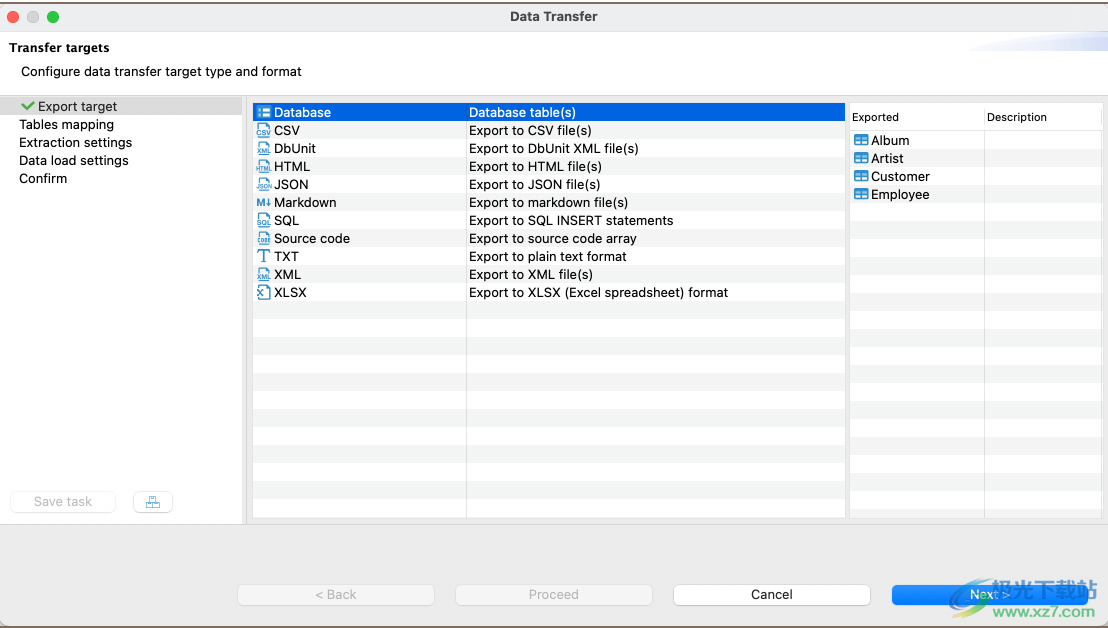
步骤 3:表映射
选择“数据库”作为传输目标类型后,下一步将涉及映射数据。这个过程 包括指定选项、选择目标容器和设置其他配置。 配置数据映射设置,然后按“下一步”继续执行下一步。
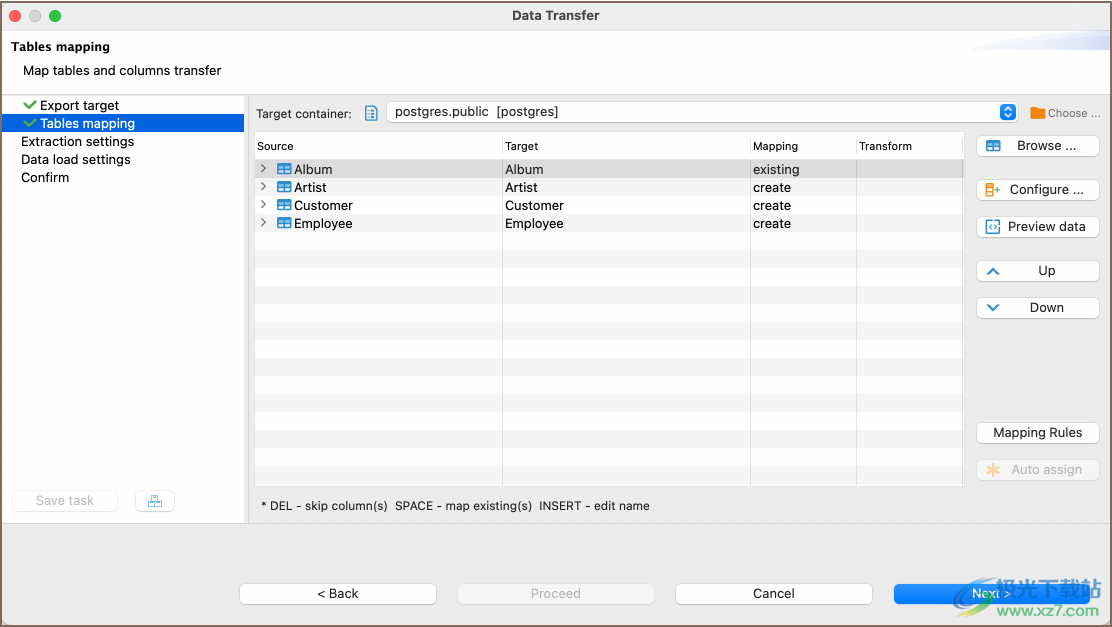
可选选项
按钮:
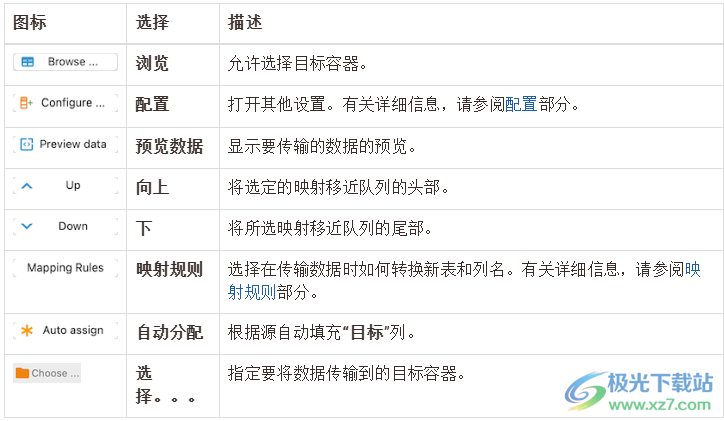
目标容器和目标表
指定目标容器
按“选择...”按钮选择要传输数据的容器。
定义目标表
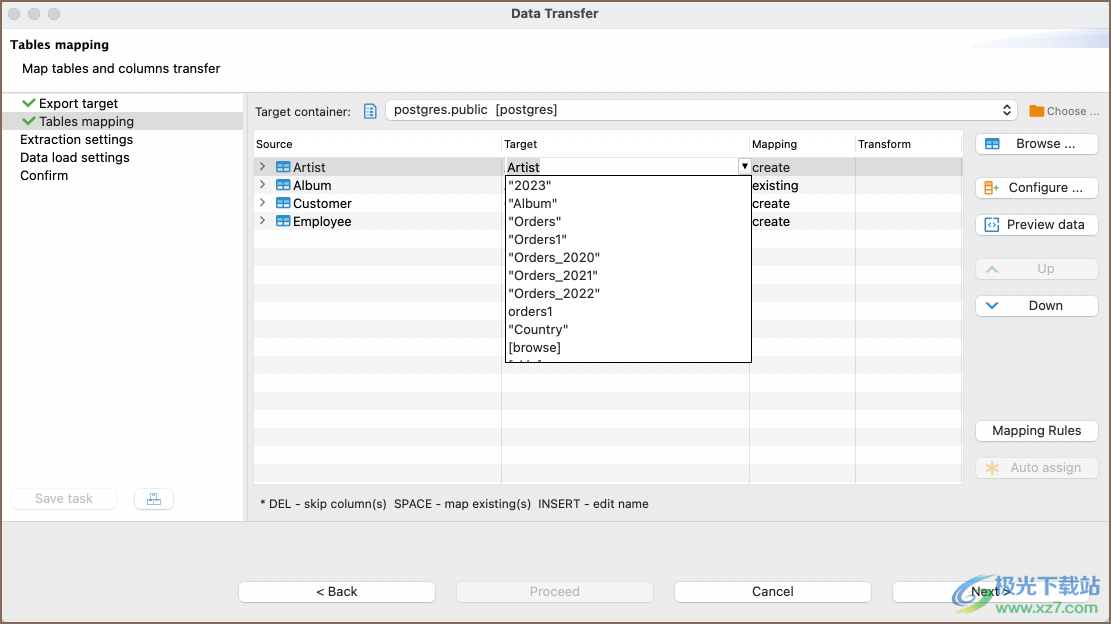
您可以通过多种方式指定将在其中传输数据的目标表:
手动输入:单击“目标”列中的单元格,然后手动输入要输入的表的名称 传输数据。
下拉列表:使用“目标”列旁边的下拉列表在以下选项中进行选择:
预先存在的表名。
跳过:跳过此表的数据传输。
浏览:打开“选择目标表”窗口
浏览按钮:或者,按“浏览”按钮从目标中的现有表中选择一个表 容器。
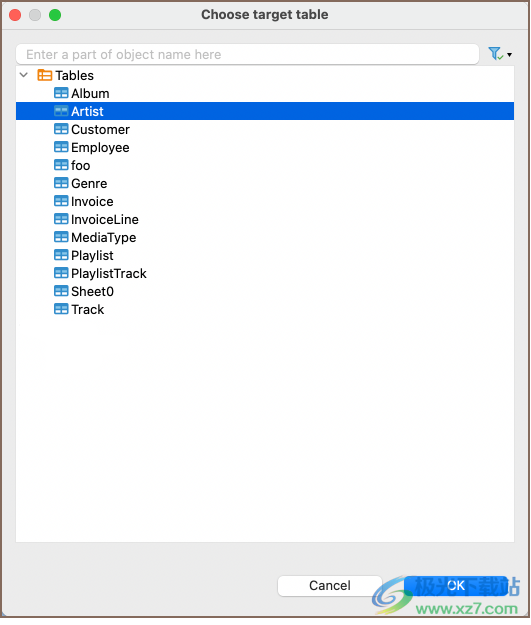
映射
若要更改映射类型,请单击“表映射”对话框的“映射”列中的单元格,然后选择所需的映射类型。
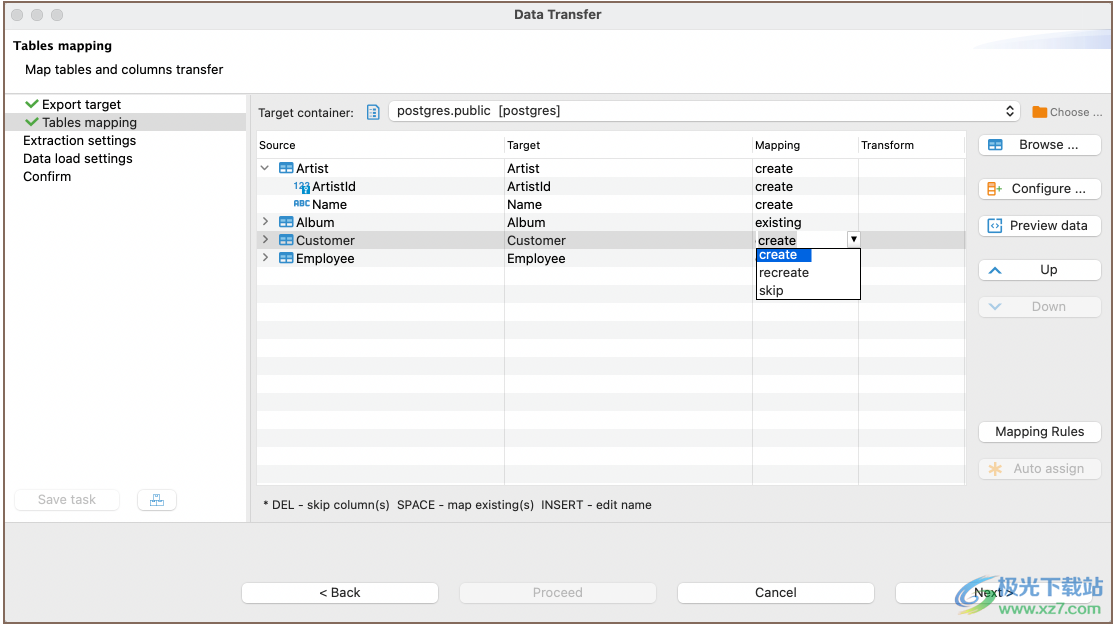
行动描述:
创造:将源数据传输到目标容器中新创建的表或列中。
跳:不传输源数据。
现存:将源数据传输到目标容器中的现有表。
重建:重新创建表,这意味着现有表的可用数据、键、索引和其他可能的实体将丢失。
提示:如果单元格标有 ,则表示在目标表中没有 名称匹配的列,否则将自动填充名称。
转换列值
您可能还希望在传输过程中转换某些列的值。为此,请按以下方式定义列转换器 单击“转换”列中的相应单元格。您可以选择以下三个选项之一:
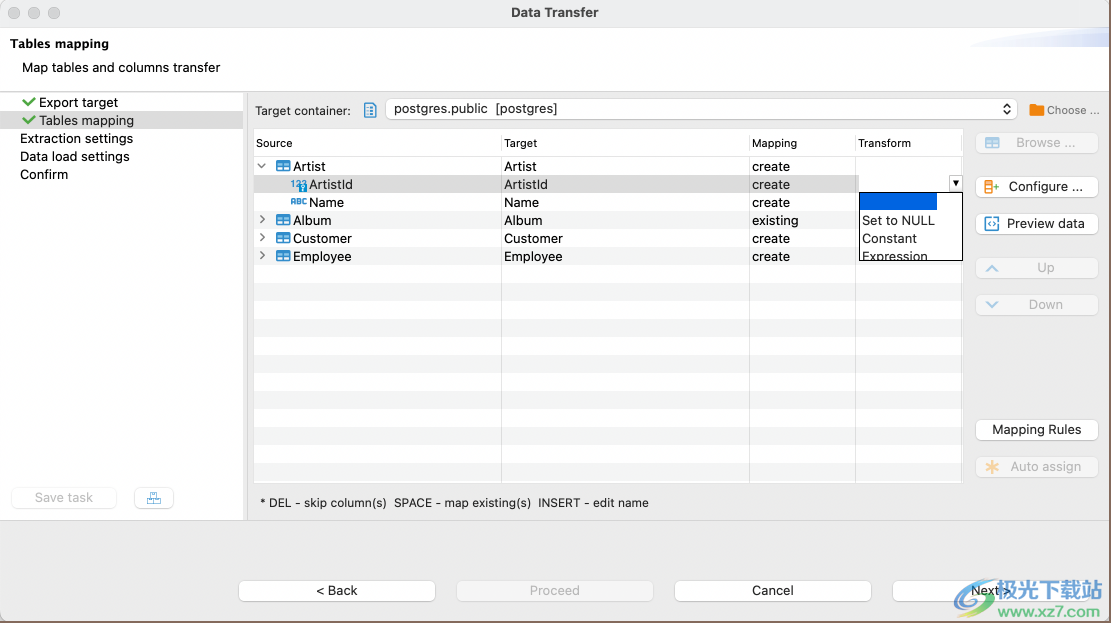
选择描述:
设置为 NULL:相应列中的所有值都设置为 。null
不断:将列值设置为常量值。
表达:使用表达式计算列的值。JEXL
配置
单击“配置”按钮以打开“配置元数据结构”窗口。此窗口允许您深入研究 其他设置分布在以下选项卡中:
列映射
通过导航到“列映射”,可以浏览源列和目标列之间的详细映射。
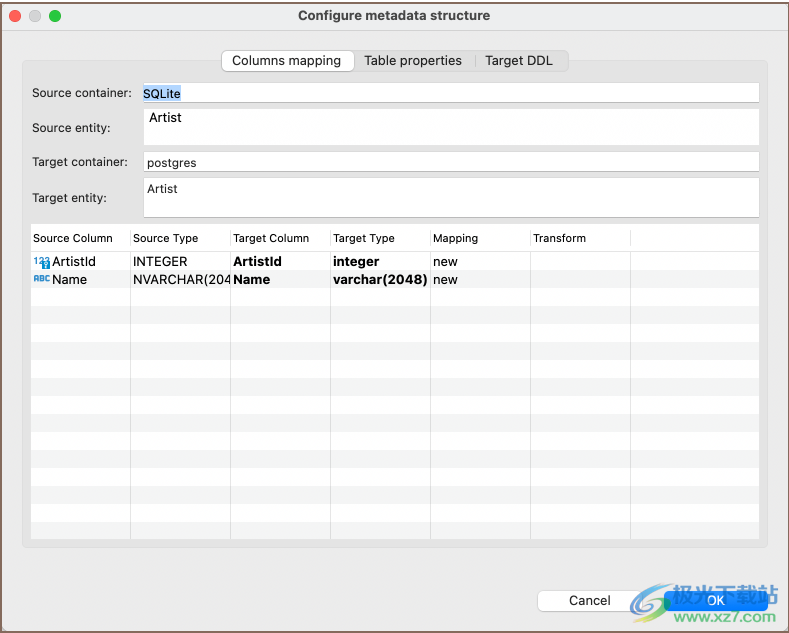
元素描述:
源列:包含所选源表中存在的列的名称。
源类型:列出分配给所选源表中的列的数据类型。
目标列:包含目标表中将传输源列中数据的列的名称。
目标类型:列出将分配给目标表中的列的数据类型。
映射:包含要应用于数据传输数据的操作列表。
变换:在传输过程中显示列中数据的转换。
重要提示:源数据库中支持的数据类型可能在目标数据库中不受支持,反之亦然。 若要设置目标列的数据类型,请单击“目标类型”列中的单元格,然后从下拉列表中进行选择。
表属性
通过选择“表属性”选项卡,可以修改目标表的属性,例如:
财产描述:
表空间:指定目标表的表空间。
分区依据:设置目标表的分区。
评论:允许您向目标表添加注释。
注意:这些设置的可用性可能因您使用的数据库而异。
目标 DDL
通过选择“目标 DDL”选项卡,您可以查看将在数据传输期间执行的 SQL 脚本。
如果要将数据导出到新表或重新创建现有表,则该选项卡将显示必要的 SQL 语句。否则,DDL 选项卡将保持为空。
映射规则
单击“映射规则”按钮将打开一个窗口,该窗口提供了用于自定义新表和列方式的选项 在数据传输过程中,名称会转换。
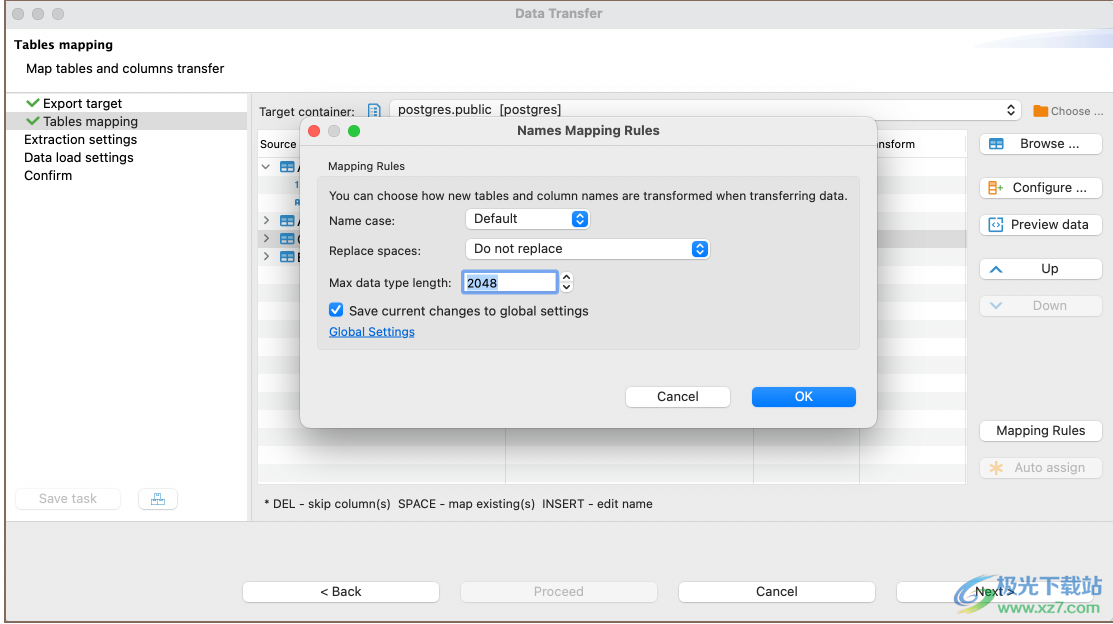
在窗口中,可以使用以下设置:
选择描述:
名称大小写:设置表名和列名的字母大小写。选项包括“默认”、“大写”和“小写”。
替换空格:确定如何处理表名和列名中的空格。选项包括:“不替换”、“替换为下划线”和“删除,转换为 CamelCase”。
最大数据类型长度:设置数据类型的最大长度。
保存对全局设置的当前更改:如果选中,则将当前映射规则保存到全局设置。否则,它们将保存在数据源设置级别。
全局设置:打开“名称映射规则”的全局设置窗口。或者,要打开全局设置,请转到窗口 -> 首选项 -> 连接 -> 数据传输
除了使用“全局设置”按钮外,您还可以通过导航到“窗口”-“>首选项”-“>连接”-“数据传输”>来访问这些设置。
重要提示:修改映射规则设置后,系统将提示您确认更改。修改映射规则可能会导致已更改的名称丢失。
下载地址
- Pc版
DBeaver Ultimate Edition(数据库编辑器) v23.3.0 免费版
本类排名
- 1 microsoft office 2010中文版1.1.2.0
- 2 microsoft office 20071.1.2.0
- 3 microsoft office 2007安装包1.1.2.0
- 4 microsoft office 2021官方免费版1.1.2.0
- 5 云上纺v1.4.2.4 官方版
- 6 office2007 sp3 3in1三合一精简版中文版
- 7 microsoft office 2016安装包1.1.2.0
- 8 microsoft office20161.1.2.0
- 9 microsoft office2019专业增强版1.1.2.0
- 10 adobeacrobat7.0v7.0
本类推荐
装机必备
换一批- 聊天
- qq电脑版
- 微信电脑版
- yy语音
- skype
- 视频
- 腾讯视频
- 爱奇艺
- 优酷视频
- 芒果tv
- 剪辑
- 爱剪辑
- 剪映
- 会声会影
- adobe premiere
- 音乐
- qq音乐
- 网易云音乐
- 酷狗音乐
- 酷我音乐
- 浏览器
- 360浏览器
- 谷歌浏览器
- 火狐浏览器
- ie浏览器
- 办公
- 钉钉
- 企业微信
- wps
- office
- 输入法
- 搜狗输入法
- qq输入法
- 五笔输入法
- 讯飞输入法
- 压缩
- 360压缩
- winrar
- winzip
- 7z解压软件
- 翻译
- 谷歌翻译
- 百度翻译
- 金山翻译
- 英译汉软件
- 杀毒
- 360杀毒
- 360安全卫士
- 火绒软件
- 腾讯电脑管家
- p图
- 美图秀秀
- photoshop
- 光影魔术手
- lightroom
- 编程
- python
- c语言软件
- java开发工具
- vc6.0
- 网盘
- 百度网盘
- 阿里云盘
- 115网盘
- 天翼云盘
- 下载
- 迅雷
- qq旋风
- 电驴
- utorrent
- 证券
- 华泰证券
- 广发证券
- 方正证券
- 西南证券
- 邮箱
- qq邮箱
- outlook
- 阿里邮箱
- icloud
- 驱动
- 驱动精灵
- 驱动人生
- 网卡驱动
- 打印机驱动
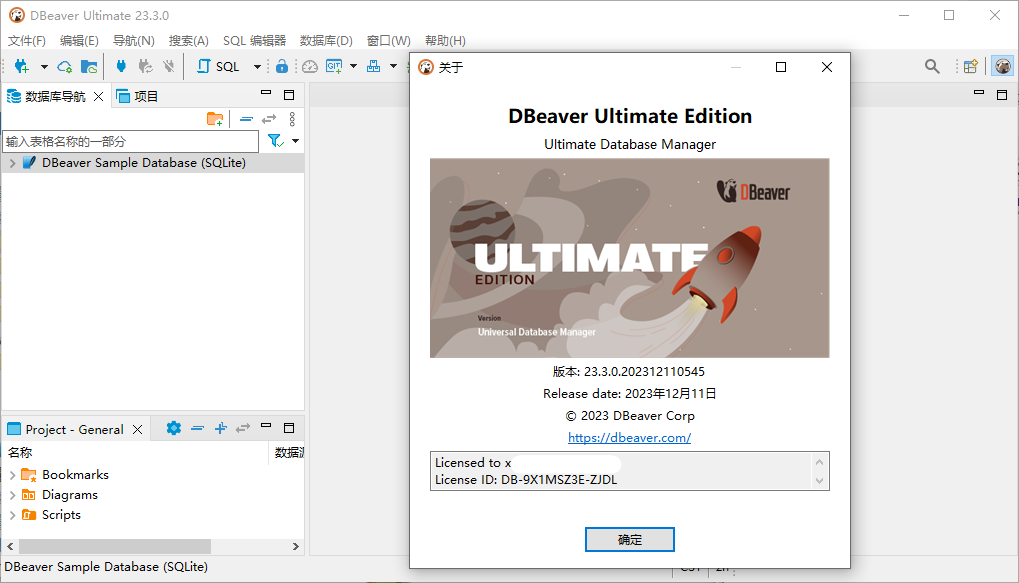






































网友评论